Thông tin liên hệ
- 036.686.3943
- admin@nguoicodonvn2008.info

Menu Quick Access trong File Explorer sẽ giúp chúng ta truy cập nhanh vào một số chương trình hoặc ổ đĩa, thư mục máy tính mà không cần phải thực hiện nhiều thao tác. Mặc định thì máy tính sẽ ghim các mục cơ bản vào Quick Access khi chúng ta truy cập File Explorer như Documents, Music, Desktop, mục Downloads... Nếu không thích thì bạn hoàn toàn có thể chuyển thành những thư mục mình hay truy cập. Bài viết dưới đây sẽ hướng dẫn bạn đọc thay đổi Quick Access trên Windows.
Nếu bạn muốn truy cập nhanh một thư mục nào đó ngay tại menu Quick Access thì nhấn chuột phải vào thư mục đó rồi chọn Pin to Quick access trong menu hiển thị.
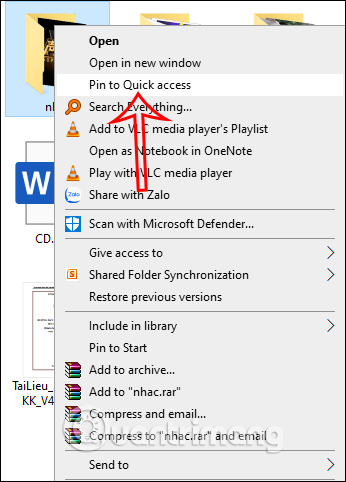
Kết quả thư mục mà bạn chọn sẽ nằm ngay trong danh sách Quick Access để chúng ta truy cập nhanh. Hoặc cách thực hiện nhanh hơn đó là kéo thư mục rồi thả vào giao diện Quick Access menu là được.
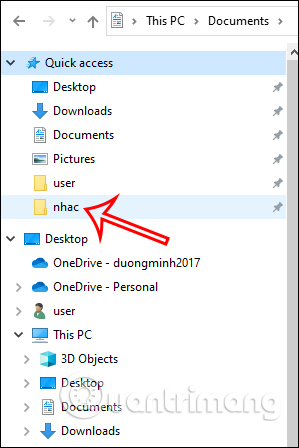
Để bỏ ghim thư mục hoặc bất kỳ nội dung nào khỏi menu Quick Access, chúng ta chỉ cần click chuột phải vào shortcut ở Quick Access, sau đó chọn Unpin from Quick access.
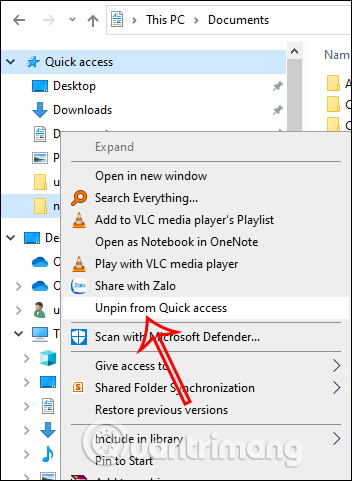
Quick Access hiện nhiều mục truy cập thường xuyên và truy cập nhiều trong menu ngoài những mục mà bạn ghim để truy cập nhanh. Nếu muốn làm gọn danh sách Quick Access thì chúng ta sẽ tùy chỉnh để chỉ hiện mục được ghim trong Quick Access mà thôi.
Tại giao diện File Explorer bạn nhấn vào mục View rồi chọn Options.
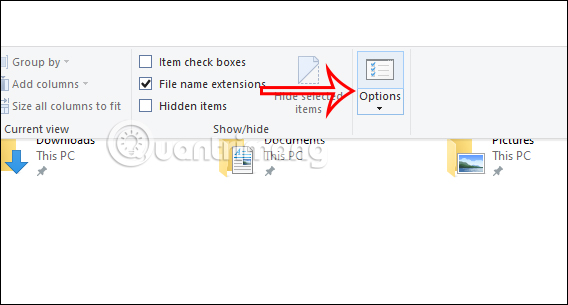
Hiển thị giao diện tùy chỉnh, lúc này chúng ta bỏ tích ở hai mục Show recently used in Quick Access và Show frequently used folders in Quick Access. Sau đó nhấn Apply và OK để lưu lại thay đổi.
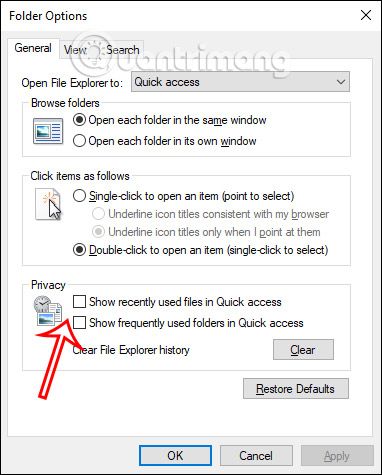
Quick Access Toolbar cũng hiển thị các biểu tượng nhỏ trên cùng giao diện để truy cập các chức năng cần thiết trong File Explorer.
Để thêm các lệnh vào Quick Access Toolbar, nhấn vào View để mở rộng giao diện. Sau đó nhấn chuột phải vào lệnh và chọn Add to Quick Access Toolbar. Chẳng hạn như hình chọn Preview pane.
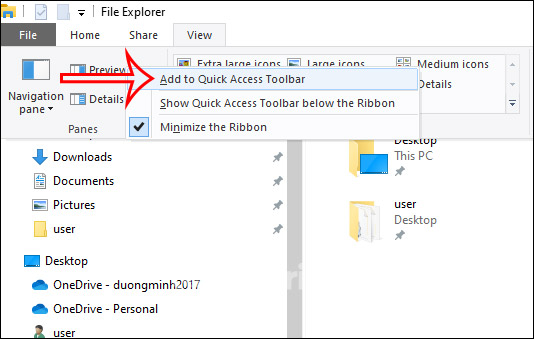
Kết quả Preview pane đã hiển thị trên thanh Quick Access Toolbar.
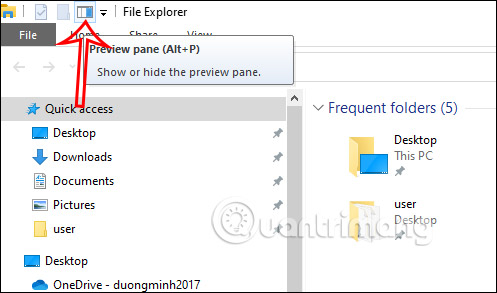
Để bỏ ghim tính năng này bạn click chuột phải rồi chọn Remove from Quick Access Toolbar.
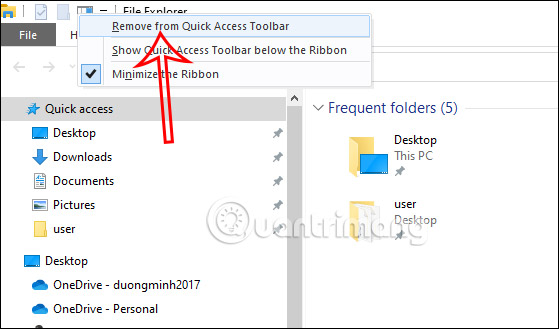
Để thay đổi vị trí của Quick Access Toolbar, bạn nhấn vào dấu mũi tên chỉ xuống và chọn Show below the ribbon. Khi đó Quick Access Toolbar giờ đây sẽ xuất hiện dưới thanh tiêu đề.
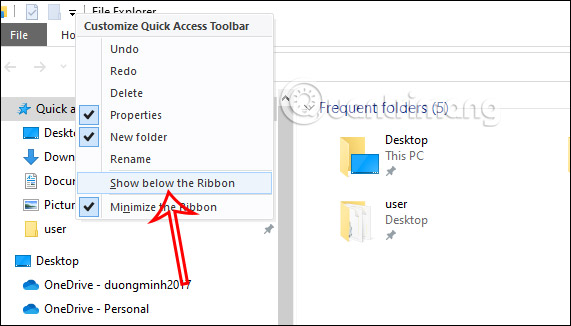
Nguồn tin: Quantrimang.com
Ý kiến bạn đọc
Những tin mới hơn
Những tin cũ hơn
 TOP 13 phần mềm điều khiển máy tính từ xa miễn phí, tốt nhất
TOP 13 phần mềm điều khiển máy tính từ xa miễn phí, tốt nhất
 Cách bật tự động đổi mật khẩu yếu trên Chrome
Cách bật tự động đổi mật khẩu yếu trên Chrome
 Hướng dẫn dọn dẹp thư mục AppData trên Windows
Hướng dẫn dọn dẹp thư mục AppData trên Windows
 Hướng dẫn chụp ảnh màn hình Windows 11
Hướng dẫn chụp ảnh màn hình Windows 11
 Kiểm tra thông tin phiên bản trong SQL Server
Kiểm tra thông tin phiên bản trong SQL Server
 Những stt về mưa hay nhất, câu nói hay về mưa
Những stt về mưa hay nhất, câu nói hay về mưa
 Cách ngăn Windows mở lại các ứng dụng ngẫu nhiên bạn không yêu cầu
Cách ngăn Windows mở lại các ứng dụng ngẫu nhiên bạn không yêu cầu
 Khi gia đình không còn là mái ấm
Khi gia đình không còn là mái ấm
 Chào ngày mới thứ 6, lời chúc thứ 6 vui vẻ
Chào ngày mới thứ 6, lời chúc thứ 6 vui vẻ
 Hàm COUNTIFS, cách dùng hàm đếm ô theo nhiều điều kiện trong Excel
Hàm COUNTIFS, cách dùng hàm đếm ô theo nhiều điều kiện trong Excel
 5 ứng dụng từng rất cần thiết cho đến khi Windows khiến chúng trở nên vô nghĩa
5 ứng dụng từng rất cần thiết cho đến khi Windows khiến chúng trở nên vô nghĩa
 Cách dùng Terabox lưu trữ với 1TB miễn phí
Cách dùng Terabox lưu trữ với 1TB miễn phí
 Sóng trong bão
Sóng trong bão
 Cách mở Control Panel trên Windows 11
Cách mở Control Panel trên Windows 11
 Tạo Button trong CSS
Tạo Button trong CSS
 Giải thích ý nghĩa màu sắc của cổng USB
Giải thích ý nghĩa màu sắc của cổng USB
 Cách tùy chỉnh Taskbar trong Windows
Cách tùy chỉnh Taskbar trong Windows
 Cách luôn mở ứng dụng với quyền admin trên Windows 11
Cách luôn mở ứng dụng với quyền admin trên Windows 11
 Cách tắt tìm kiếm nổi bật trong Windows 11
Cách tắt tìm kiếm nổi bật trong Windows 11
 Firefox sắp nhận được tính năng thông minh khiến người dùng Chrome cũng phải ghen tị
Firefox sắp nhận được tính năng thông minh khiến người dùng Chrome cũng phải ghen tị
